ホームページ >データベース >mysql チュートリアル >Linux での MySQL5.7.18 バイナリ パッケージのインストール チュートリアル
Linux での MySQL5.7.18 バイナリ パッケージのインストール チュートリアル
- 巴扎黑オリジナル
- 2018-05-26 14:10:512326ブラウズ
この記事では、主に Linux での MySQL5.7.18 バイナリ パッケージのインストール チュートリアルを紹介します (デフォルトの設定ファイル my_default.cnf はありません)。必要な友人は参照してください。
最新の内容は、MySQL を学習している、まったくの初心者であり、わかりません。 Linux について詳しく説明します。MySQL の最新バージョン (MySQL5.7.18) バイナリ パッケージをダウンロードしたので、今後のトラブルを避けるために CentOS7.2 でのインストールをテストしました。
おおよその手順は以下の通りです。何度かインストールと削除を行った後、以下の手順に従えば問題ありません。
ほとんどの手順はインターネットから得たものなので、間違った場合は、さらに試して詳細を確認してください。
オペレーティングシステムのバージョン

mysqlグループとユーザーを作成します
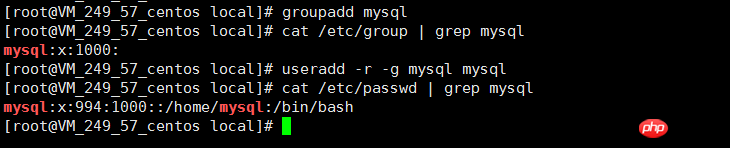
最新バージョンのMySQL 5.7.18バイナリパッケージをダウンロードし、の usr/local ディレクトリサーバー
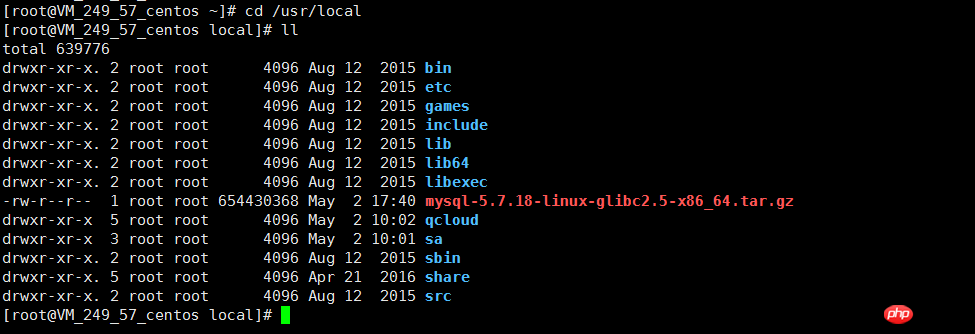
MySQLバイナリパッケージを解凍します
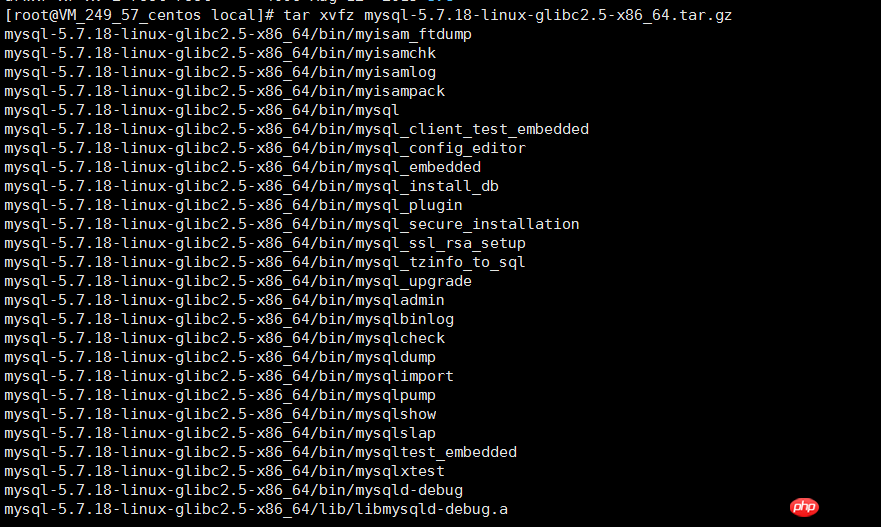
以下は、解凍してフォルダーの名前を変更した後のファイル情報です
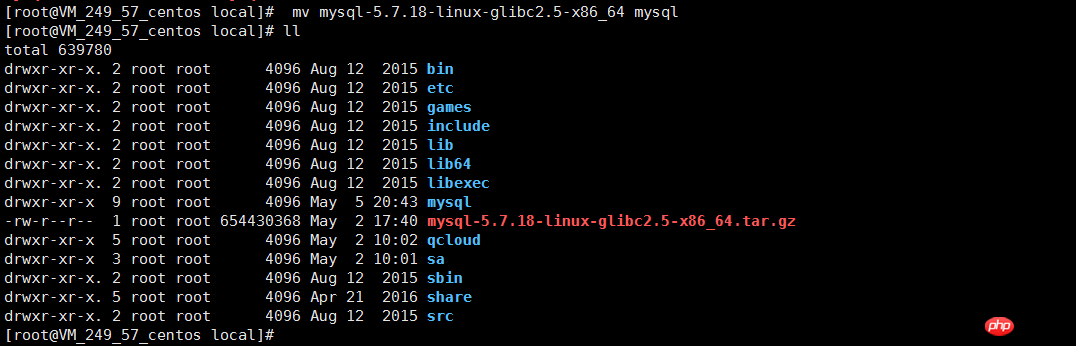
グループを変更して、ユーザー

解凍された MySQL ファイルの内容
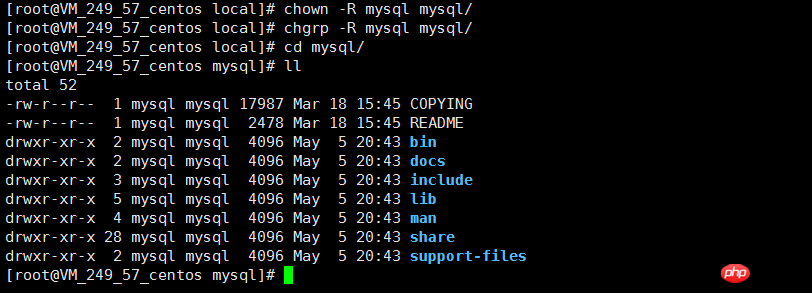
support-files文件夹的内容,发现并没有my_default.cnf默认的配置文件,如果没有默认的配置文件,需要手动创建一个my_default.cnf 設定ファイルを表示します

次のような設定ファイルをインターネットから見つけました、アップロードしましたもちろん、この設定ファイルは必要に応じて変更できます
# For advice on how to change settings please see # http://dev.mysql.com/doc/refman/5.7/en/server-configuration-defaults.html # *** DO NOT EDIT THIS FILE. It's a template which will be copied to the # *** default location during install, and will be replaced if you # *** upgrade to a newer version of MySQL. [mysqld] sql_mode=NO_ENGINE_SUBSTITUTION,STRICT_TRANS_TABLES # 一般配置选项 basedir = /usr/local/mysql datadir = /usr/local/mysql/data port = 3306 socket = /var/run/mysqld/mysqld.sock character-set-server=utf8 back_log = 300 max_connections = 3000 max_connect_errors = 50 table_open_cache = 4096 max_allowed_packet = 32M #binlog_cache_size = 4M max_heap_table_size = 128M read_rnd_buffer_size = 16M sort_buffer_size = 16M join_buffer_size = 16M thread_cache_size = 16 query_cache_size = 128M query_cache_limit = 4M ft_min_word_len = 8 thread_stack = 512K transaction_isolation = REPEATABLE-READ tmp_table_size = 128M #log-bin=mysql-bin long_query_time = 6 server_id=1 innodb_buffer_pool_size = 1G innodb_thread_concurrency = 16 innodb_log_buffer_size = 16M innodb_log_file_size = 512M innodb_log_files_in_group = 3 innodb_max_dirty_pages_pct = 90 innodb_lock_wait_timeout = 120 innodb_file_per_table = on [mysqldump] quick max_allowed_packet = 32M [mysql] no-auto-rehash default-character-set=utf8 safe-updates [myisamchk] key_buffer = 16M sort_buffer_size = 16M read_buffer = 8M write_buffer = 8M [mysqlhotcopy] interactive-timeout [mysqld_safe] open-files-limit = 8192 [client] /bin/bash: Q: command not found
以下のように、上記のデフォルト設定ファイルを support-files フォルダにアップロードします

MySQL サービスを登録して初期化します
これこれは少し注意が必要です。インターネット上のほとんどのチュートリアルでは、mysql_install_db メソッドを使用してインストールします。このステップは最も問題のあるステップでもありますが、mysql_install_db コマンドを使用してインストールすることも推奨されません。
これは、mysql 5.7.18 をインストールする場合にも当てはまります。さまざまなエラー報告があり、さまざまな試みを行った後、次の名前付け方法を使用してインストールします。エラーがない限り、警告メッセージ Warning は今のところ無視されます。
bin/mysqld --initialize-insecure --user=mysql --basedir=/usr/local/mysql/ --datadir=/usr/local/mysql/data/


MySQL root パスワードを変更します
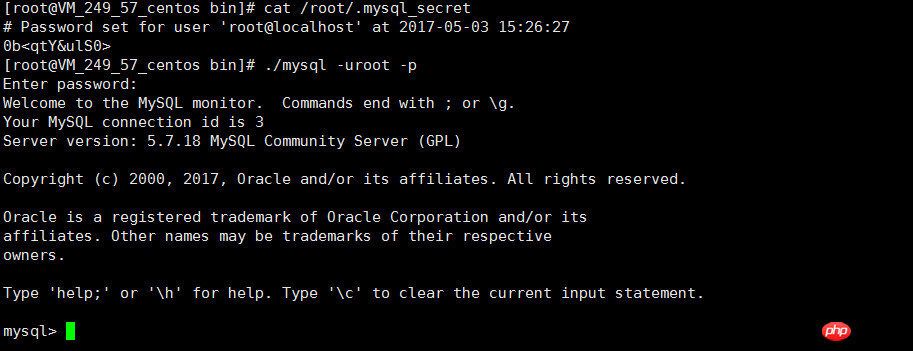
リモートアクセス用に変更します

MySQL サービスを再起動します

現時点では、MySQL はローカルで正常に使用できます
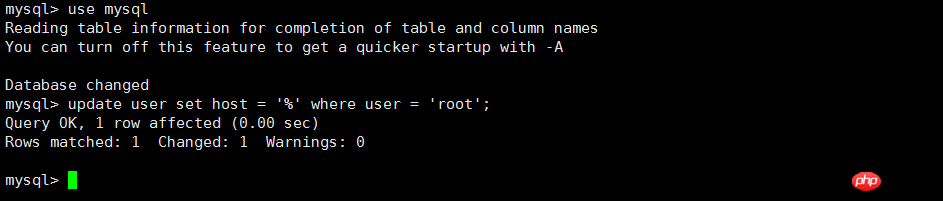
リモート接続をテスト
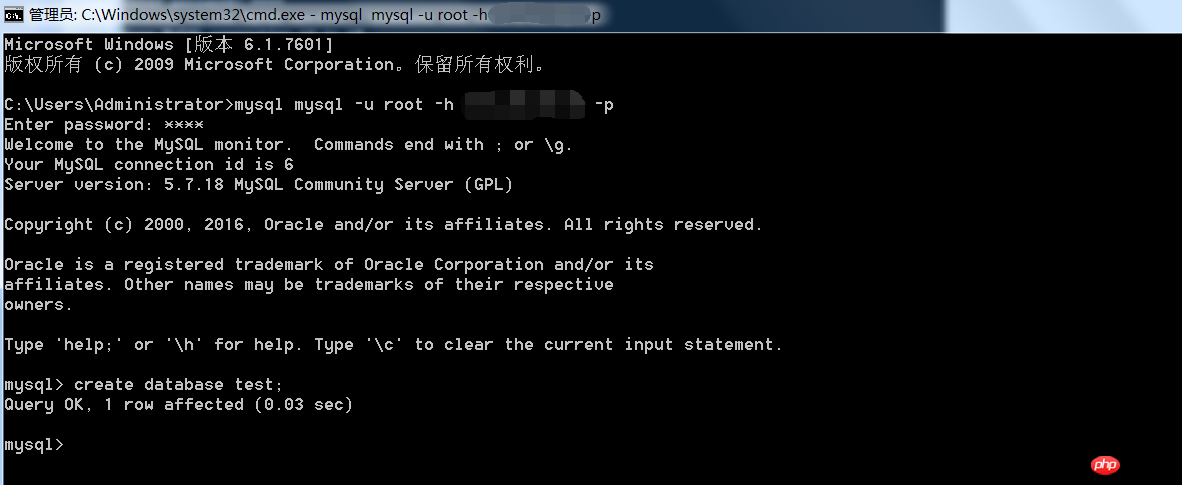
以上がLinux での MySQL5.7.18 バイナリ パッケージのインストール チュートリアルの詳細内容です。詳細については、PHP 中国語 Web サイトの他の関連記事を参照してください。

